Baca keterangan-keterangan pada service yang aktif, dan kita bisa mendisable pada service-service yang tidak kita butuhkan, diantaranya :
Alerter
Application Layer Gateway Service
Application Management
Automatic Updates
Background Intelligent Transfer
Clipbook
Computer Browser
Distributed Link Tracking Client
Distributed Transaction Coordinater
Error Reporting Service
Fast User Switching Compatibility
Help and Support
IMAPI CD-Burning
Indexing Service
IPSEC Services
Messenger
Net Logon
NetMeeting Remote Desktop Sharing
Network DDE
Network DDE DSDM
Performance Logs and Alerts
Portable Media Serial Number
Remote Registry
SSDP Discovery Service
Uninterruptible Power Supply
Wireless Zero Configuration
Terus Reboot…..
Supaya lebih jelas, pengertian dari service – service di atas sbb:
Alerter
Memberitahu user dan komputer jika ada alert. Service ini boleh dimatikan. Dampaknya adalah program yang menggunakan alert tidak akan menerima mereka. Service ini sebaiknya dimatikan.
Application Layer Gateway
Memberikan support untuk plug-in protokol aplikasi dan meng-enable konektivitas jaringan/protokol. Service ini boleh saja dimatikan. Dampaknya adalah program seperti MSN Messenger dan Windows Messenger tidak akan berfungsi. Service ini sebaiknya dijalankan, tetapi hanya jika menggunakan firewall Windows atau firewall lain. Jika tidak bisa membuat lubang keamanan yang serius.
Application Management
Memproses instalasi, penghapusan, dan enumerasi untuk Active Directory IntelliMirror group policy program. Service ini boleh dimatikan. Dampaknya adalah user tidak akan bisa menginstalasi, menghapus, mengenumerasi program IntelliMirror. Service ini sebaiknya dimatikan.
Automatic Update
Melakukan download dan instalasi update Windows. Service ini boleh dimatikan. Dampaknya adalah operating system tidak bisa otomatis menginstalasi update, tetapi masih bisa di-update secara manual pada situs Web Windows Update. Service ini sebaiknya dijalankan karena Automatic Update menjaga komputer Anda tetap up-to-date. Jika Anda mematikan service ini, lalukan update secara manual.
Background Intelligent Transfer
Transfer data antara client dan server secara background. Service ini boleh dimatikan. Dampaknya, fitur seperti Windows Update tidak bisa berfungsi dengan baik. Service ini sebaiknya dimatikan, tetapi jalankan service jika Anda menggunakan Automatic Update.
ClipBook
Meng-enable ClipBook Viewer untuk menyimpan informasi dan membaginya dengan remote komputer. Service ini boleh dimatikan. Dampaknya adalah ClipBook Viewer tidak akan bisa berbagi informasi dengan remote komputer. Service ini sebaiknya dimatikan.
Computer Browser
Mengelola dan memperbarui daftar komputer pada jaringan Anda,dan memberikan daftar tersebut ke program yang memintanya. Service Computer Browser digunakan oleh komputer Windows yang perlu melihat domain dan resource jaringan. Service ini boleh dimatikan. Dampaknya adalah komputer Anda tidak akan bisa melihat komputer lain pada jaringan. Service ini sebaiknya dinyalakan jika Anda perlu berbagi file dengan komputer lain.
Distributed Link Tracking Client
Memastikan link shortcut dan OLE tetap bekerja setelah file target namanya diganti atau dipindahkan dengan mengelola link pada sistem file. Service ini boleh dimatikan. Dampaknya adalah link tracking tidak akan tersedia. User pada komputer lain tidak akan bisa memantau link pada komputer yang bersangkutan. Service ini sebaiknya dimatikan.
Distributed Transaction Coordinator
Mengoordinasikan transaksi yang mencakup beberapa resource manager, seperti database, message queue, dan sistem file. Service ini boleh dimatikan. Dampaknya adalah transaksi tidak akan muncul.
Error Reporting Service
Mengumpulkan, menyimpan, serta melaporkan crash aplikasi ke Microsoft. Service ini boleh dimatikan karena error reporting hanya muncul jika terjadi kesalahan kernel dan user. Service ini sebaiknya dimatikan.
Fast User Switching Compatibility
Memungkinkan pengelolaan aplikasi yang membutuhkan lingkungan multiple user. Service ini boleh dimatikan. Dampaknya adalah Fast User Switching tidak tersedia. Service ini sebaiknya dimatikan dan lagi pula ia tidak bisa bekerja pada lingkungan domain.
Help and Support
Memungkinkan Help and Support Center dijalankan. Service ini boleh dimatikan. Dampaknya adalah Help and Support Center tidak tersedia. Service ini sebaiknya dijalankan.
IMAPI CD Burning ROM
Mangatur perekaman CD menggunakan Image Mastering Application Programming Interface (IMAPI). Service ini boleh saja dimatikan. Dampaknya adalah komputer tidak akan bisa merekam CD. Service ini sebaiknya dimatikan, tetapi boleh saja dimatikan jika Anda tidak mempunyai drive CDRW.
Indexing Service
Mengindeks isi dan properties file pada komputer lokal dan remote. Service ini boleh dimatikan. Dampaknya adalah file tidak akan diindeks sehingga pencarian menjadi lambat karena pengindeksan bisa mempercepat pencarian. Service ini sebaiknya dimatikan, tetapi uninstall saja jika Anda tidak akan menggunakannya.
IPSEC
Menyediakan sekuriti end-to-end antara client dan server pada jaringan TCP/IP. Service ini boleh saja dimatikan. Dampaknya adalah sekuriti TCP/IP antara client dan server pada
jaringan tidak akan mati. Service ini sebaiknya dimatikan, tetapi jika Anda terhubung melalui koneksi IPSec, jangan matikan.
Messenger
Mengirim pesan net send dan Alerter antara client dan server. Service ini tidak berhubungan dengan Windows Messenger. Service ini boleh dimatikan. Dampaknya, pesan Alerter tidak akan dikirim. Service ini sebaiknya dimatikan.
Net Logon
Bila anda terhubung dengan network dan sebuah domain. Fitur ini diperlukan Tetapi bila anda hanya mengunakan computer sendiri saja dan tidak memiliki domain. Fitur ini dapat dimatikan
NetMeeting Remote Desktop Sharing
Memungkinkan user untuk mengakses komputer secara remote dengan menggunakan NetMeeting. Service ini boleh dimatikan. Dampaknya adalah remote desktop sharing tidak akan tersedia. Service ini sebaiknya dimatikan, tetapi jika Anda menggunakan NetMeeting jangan lakukan itu.
Network DDE
Menyediakan transpor dan sekuriti Dynamic Data Exchange (DDE) untuk program yang berjalan pada komputer yang sama atau berbeda. Service ini boleh dimatikan. Dampaknya adalah transpor dan sekuriti DDE tidak akan tersedia. Service ini sebaiknya dimatikan.
Network DDE DSDM
Mengatur share jaringan Dynamic Data Exchange (DDE). Service ini boleh dimatikan. Dampaknya adalah share jaringan DDE tidak akan tersedia. Service ini sebaiknya dimatikan.
Performance Logs and Alerts
Fitur module untuk mencatat performa computer dan kegiatan lain yang dicatat pada sebuah file (Log file). Anda tidak perlu pusing dengan performa sistem Windows anda, matikan karena tidak banyak berguna untuk stand-alone.
Portable Media Serial Number
Fungsi module ini tidak berguna dan hanya diperuntukan bagi Windows Media based/compatible (”PlaysForSure”) portable. Pemakai MP3 tidak membutuhkan fitur ini dan sebaiknya dimatikan.
Remote Registry
Memberikan otorisasi remote user memodifikasi registry pada sebuah computer. Sebaiknya dimatikan.
SSDP Discovery Service
Windows akan memonitor hardware lain dengan sistem Plug and Play.
Fungsi ini dapat dimatikan bila anda tidak lagi menambah perangkat lain atau hardware yang anda gunakan adalah permanen. Tetapi bila anda mengunakan banyak hardware sebaiknya fitur ini tetap diaktifkan.
Uninterruptible Power Supply
Sudah jelas fungsinya bila anda mengunakan UPS memerlukan fungsi ini, fitur ini khusus hanya untuk UPS yang terhubung ke computer melalui COM port. Bila tidak dapat mematikan.
Wireless Zero Configuration
Menyediakan fungsi otomatis untuk Wireless network adaptor.
Bila anda tidak memiliki perangkat WIFI dapat dimatikan.



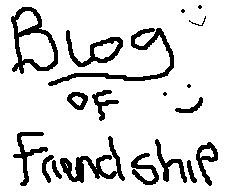

 6:00 PM
6:00 PM

